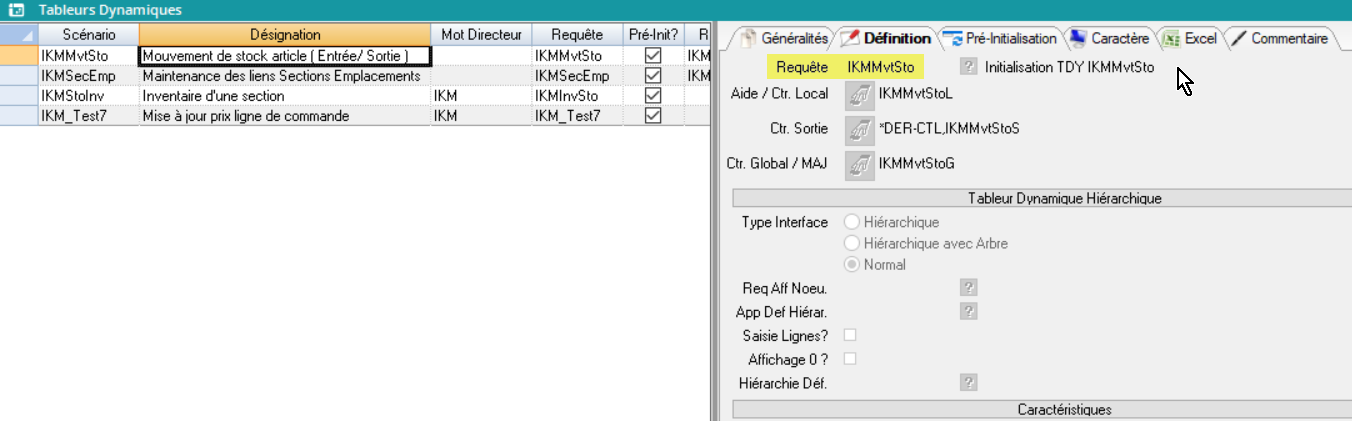Gérer le comportement général du tableur ( liste WfTabGen )
Il est possible de gérer le comportement général du tableur dans le REB de définition du tableur grâce à la liste WfTabGen.
On peut surcharger tout ça:
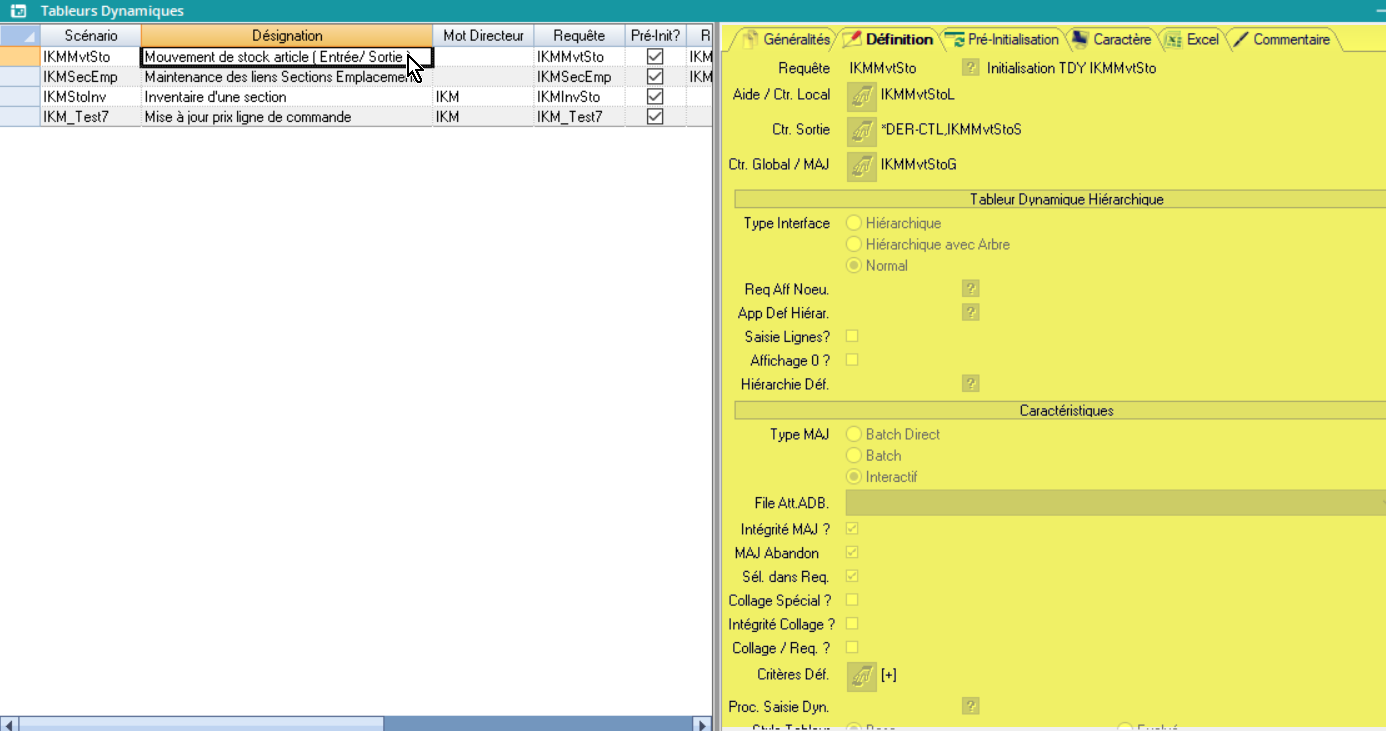
Après avoir renseigné les éléments de la liste « personnelle », on peut compléter la deuxième liste « WfTabGen » qui décrit les modes de gestion du tableur.
Les variables disponibles concernant cette deuxième liste sont les suivantes :
Champ | Type | Description |
RefListe | Caractère | Référence de la liste « personnelle » à traiter. Cette liste sert au chargement initial des informations du tableur |
PreTit | Caractère | Titre de la fenêtre du tableur . NB : Pour les tableurs dynamiques utilisés dans les procédures de stocks, cette information aura pour but d’affecter le titre de la procédure en saisie, si elle n’est pas définie le titre sera la désignation de la procédure de stock |
PreCol | Caractère | Permet de désigner la (ou les) référence(s) de colonnes figée(s) (correspond au contenu de « NomCol » de la liste WfTabStr). Une colonne figée est une colonne qui reste à l’extrême gauche du tableur quelque soit le déplacement horizontal dans la fenêtre. Cette colonne est ainsi toujours visible. Si plusieurs références de colonne sont renseignées, la colonne figée contiendra le résultat d’une concaténation du contenu de ces colonnes |
CleCol | Caractère | Référence de la colonne qui servira de clé. Cette clé pourra servir à repérer des lignes |
DebCol | Caractère | Référence de la colonne de positionnement au démarrage du tableur. Si non renseigné, le curseur sera sur la première colonne saisissable. Si la colonne renseignée correspond à la première colonne du tableur et qu'elle n'est pas affichée, le curseur se positionne sur la 1ère colonne du tableur. Cette valeur n’est prise en compte que si GesNum est égal à OUI. 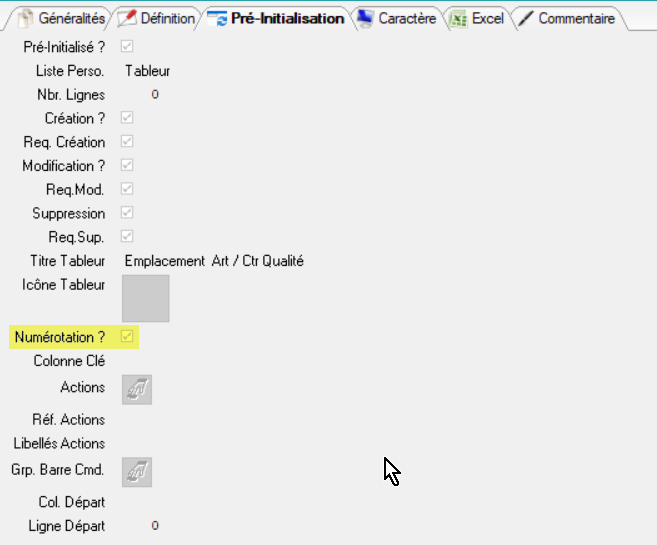 GesNum correspond à ce champs dans la définition du tableur |
RAcCol | Caractère | Liste des références des actions à ajouter sur chaque colonne (voir chapitre correspondant). Le séparateur est OBLIGATOIREMENT la virgule. PRENDRE WFTabGen RAcCol = CLO."RefAction" /* Référence de l’action à rappeler par la suite */ |
LAcCol | Caractère | Liste des libellés des actions à ajouter sur chaque colonne. Le séparateur est OBLIGATOIREMENT la virgule. Possibilité d'utiliser le caractère & afin de souligner l'une des lettres du libellé de l'action. Si ce dernier n'est pas précisé, la première lettre du libellé sera soulignée. PRENDRE WFTabGen LAcCol = CLO."libelle action" /* libellé affiché à l’utilisateur */ Un raccourci touche peut-être paramétré, il suffit pour cela de renseigner le champ LAcCol de la façon suivante : PRENDRE WFTabGen LAcCol = CLO."libelle action(F11)" /* libellé affiché à l’utilisateur */ La touche F11 lance l’action. Il est possible de la même façon d’indiquer MAJ-F11 ou encore CTRL-F11. |
DebLig | Numérique | Numéro de la ligne de positionnement au démarrage du tableur. Si non renseigné, le curseur sera sur la première ligne. Cette valeur n’est prise en compte que si GesNum est égal à OUI. |
ActCre | Logique | Création de lignes disponible ? |
ReqCre | Logique | Requête de contrôle local à exécuter après création de la ligne ? |
ActMod | Logique | Modification disponible ? |
ReqMod | Logique | Requête de contrôle local à exécuter si modification de la zone ? Dans ce cas, dès que l’utilisateur quitte la zone de quelque manière que ce soit, la requête s’exécute. (Dans le cas contraire, la requête de contrôle sera exécutée à chaque sortie de ligne.) |
ActSup | Logique | Suppression de ligne disponible ? |
ReqSup | Logique | Requête de contrôle local à exécuter après suppression de la ligne ? |
GesNum | Logique | Gestion de la numérotation des lignes du tableur ? Permet également d’utiliser la fonction TAB-ACTION si initialisé à OUI |
DebVueCol | Caractère | Référence de la colonne démarrant la vue (affichée en première colonne lors de l’accès au tableur). |
DebVueLig | Numérique | Numéro de ligne démarrant la vue (affichée en première ligne lors de l’accès au tableur) |
L’écran présenté ci-dessous montre les différents champs de la liste WfTabGen initialisés:
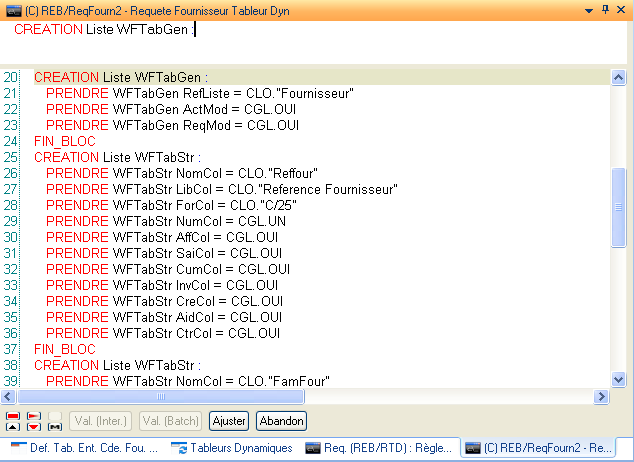
Les instructions précisent que:
l’utilisateur aura la possibilité de créer, supprimer, modifier les valeurs du Tableur Dynamique puisque les variables autorisant la création ou la modification ou la suppression ont la constante globale (CGL) initialisée à OUI,
le fait que « GesNum » soit également initialisé à OUI permettra d’utiliser la fonction TAB-ACTION,
à l’entrée du tableur, le curseur sera sur la colonne « RemFour » de la ligne 2
3 actions seront disponibles sur toutes les colonnes : « vider la cellule », « vider la ligne », « vider la colonne »